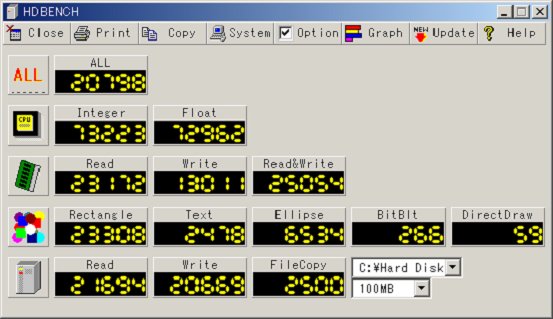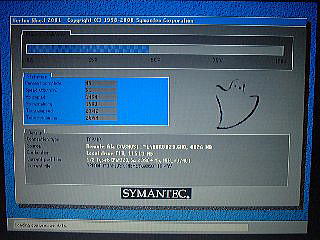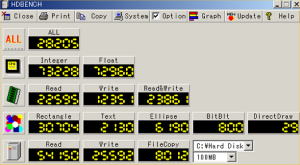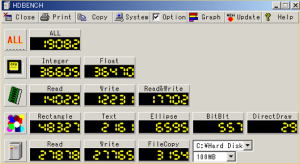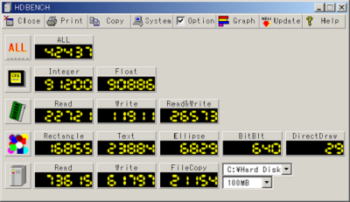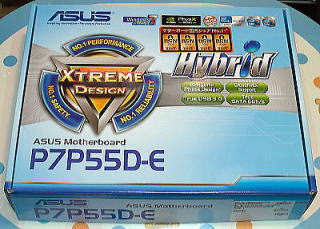このページでは、不定期ですが何かパソコン関連の改造、アップグレードなどを実施したことを
掲載していきます。基本的にはうまくいった改造内容をアップします。
失敗ネタは「はまりのページ」にアップ予定です。
注)
下記文章と写真がズレる場合は、CTRL+ホイール(マウス)等で、文字の大きさ
を変えて見てください。
2005年6月6日
2008年8月9日
久しぶりに加筆ですわ。
デジタルでの写真撮影が趣味となると、写真のデータもだんだんと膨大になってきます。
今まではPCのHDD、リムーバブルHDD、DVD等に定期的にバックアップをしてきました。
しかし、これらとて完璧ではなく、また何ヶ所もコピーすると容量の管理や最終版の管理が難しくなってきました。
そこで今回RAIDが組める外付けのUSB−HDDケースと500GBのHDD×2基、そしてUPSを購入して
無停電電源付のミラーリングHDDを構築しました。
NASというのも考えたのですが、まだまだ高価だし、そもそもそんなに共有する必要も無いので、まずはUSB
タイプを採用しました。
私の住んでいるところは時々前ぶれもなく停電することがあるので、少なくともそのHDDを動かしているときは
UPSが働く様にしました。とりあえず外付けのHDDしかフォローできませんけど。
本当は停電時に書込み中だとHDDが生きていてもPCがダウンしちゃえばヤバい事に変わりは無いと思い
ますが、まあすこしでもフェイルセーフということで。
これ一本にするのも危険ですがとりあえずミラーリングにしたことで、HDD起因のデータ喪失は大幅に減らせる
と考えています。
2002年4月29日
2005年4月19日
実は、下記のテレビチューナーカードを入れるときに気づいていたのですが、マザー
ボード(ECS D6VAA)の一部の電解コンデンサの頭がプッくらと膨れてきていたのです。
さらに、そのまた一部では頭からなにやら漏れ出て黒くなっているものもあり・・・・
噂には聞いていましたが、自分のマシンでコンデンサの妊娠&破水が起こっているとは!
それ以来、いつ爆発するかとびくびくしながらマシンの電源を入れる日々が続いておりました。
「夏が来る前にコンデンサ交換しないとやばいなぁ」(はなからボード交換という考えはなし・・・)
と思いつつも、毎日電源を入れるマシンだしなかなかふんぎりがつきませんでした。
そんな折り、ジャンクボードでコンデンサを爆発させた強者が周囲におり、話しを聞くにつけ
いよいよこりゃ早く手をうっておこうと思い立ち、先日交換をすませました。
コンデンサ交換方法については、いろいろな方のHPに記載されているので、詳細は割愛する
として、はんだごてとスッポンをあやつりなんとか換装を完了しました。
合計7本のコンデンサを交換し、マザーボードの延命を図りました。
目視にて作業をすすめましたが、ちっちゃい物が見えにくく、年齢を感じぜざるを得ない状況で
あったことも付け加えておきませう。
交換用コンデンサは、これまた知人に泣きついて、日本橋のパーツショップにてゲットしてもらい
送ってもらいました。聞くところによると、「マザーボード交換用パーツコーナー」というのがある
そうで、ニチコンのコンデンサがいろいろおいてあるとか。すごい世界だ〜!
参考までに、交換前後の写真をアップしておきます。
また、この作業のついでに積年の埃さんたちも塗装用の大きめのぶた毛?のはけと市販の
エアダスターを使い、オーバーホールし、ボタン電池も交換しておきました。
↓交換前(頭の上が何やら黒い・・) 交換後。黒いボディがニチコン品 ↓
2009年12月28日-30日
当初、USB2.0と1394のコンビのボードを購入したかったのですが、
予算の関係で1394ボードのみになりました。初めて挑戦するのでソフトも
一応付いているのをということで、アルファデータ社のDVD MovieKitという
のを買い。ULEADのVIDEO STUDIO5SEとDVD MOVIE WRITER
がバンドルされています。VIDEO STUDIO5SEをバンドルした製品は多い
のですが、家のPCで市販のプレーヤで再生出来る様にCDやDVDを焼ける
か自信がなかったので、書き込みソフトもバンドルしたのを選択しました。
少し価格はアップしますが。 家にはまだDVDの書き込みが出来るドライブは
無いのでとりあえずビデオCD(VCD)がメインターゲットとなります。
結局家のPCにインストールしてあるライティングソフトでVCDは焼けることが
分かったのですが、今、SVCDというのがあるんですね。知らなかった。
これだと画質がかなり上がります。それなりに容量も要りますが、CD一枚で40分
収録出来るようです。(VCDだと70分)
VCDだと352×240ドットですが、SVCDだと480×480ドットみたいです。
ちなみにDVD、DVCAMは720×480ドット。
ためしにVCDとSVCDのファイルをつくり、最近買ったDVDプレーヤで再生して
見ました。家のプレーヤはSVCDには非対応との事でしたが、結果として再生でき、
画質の違いは明らかでした。ただ、たまたま再生出来たといった方が良く、DISK
の認識で映像時間の認識が少し変だったのでいつもOKとは限りません。
個人で1時間オーバーのファイル編集をすることはまず無いでしょうし、SVCD
の40分程度が妥当な容量のような気がします。そう言う意味で、これからプレーヤ
を購入する方は、SVCD対応の物を購入されることを御薦めします。
ソフトの扱いについては、未だよく分かってないのでこれからですが、ちょっと
画面内にテロップを流すだけで大分雰囲気が変わります。これからもいろいろと
挑戦して見ます。
久しぶりに追記です。そういえばいつの間にかP3−1GDUALになってるけど。
細々とはアップグレードしているのですが、なかなか書きこむほどじゃないので。
ついつい忘れてしまいます。メモリも1.3Gまで増設したっけ。
昨年10月に転勤&単身赴任となったので、大きなパソコンディスプレイ(CRT)
とテレビの両方を置くとワンルームはとても狭くなってしまいます。
そこで、チューナーカード(MTV2004)を購入し、パソコンテレビデオを実現。
これだとN●Kが来ても「テレビ無いんです」攻撃できるかなと思って・・・
結局こなかったけど。 また、エプソンのカラープリンタPM−700CをずっとLAN経由
でつかってきましたが、さすがに時代の波には勝てず、同じくPM−900Aへと進化を
遂げて昨年の年賀状作成には大活躍しました。 いやはや写真高画質もここまで来たか
という感じですね。スキャナも速いし、一度にプリンタ・スキャナ・フイルムスキャナがお役
御免になっちまいました。
そしてつい最近は、単身赴任から家族帯同しての異動としたことで、転居。
転居先に無線LANを設置。 デスクトップ(2台目)をモデムから離れた所に設置するため
NEC Aterm6600Hシリーズを購入。
とても快適です。 なが〜いLANケーブルがなくなるとこんなにすっきりするんですね。
ずっと有線派でしたが、やはりこの魅力には勝てない・・・
さぁて、ではぼちぼち組み立ての様子をアップしてみますね。
まあ、特にどうということはないのですがこれも一つの記録としておおめにみてやってくださいまし。
こんなことでもアップしないと、なかなかHPの更新ができないものですから。(笑)
作業手順はおおむね以下のとおり)
1)マザーボードにCPU・CPU冷却フィンとメモリを搭載
2)PCケースに電源をセット
3)PCケースに1)のマザーボードをセット
4)マザーボードと電源ケーブルを接続
5)PCケースにハードディスクをセット
6)同じく光学ドライブ(最近購入していたDVDマルチドライブ)
7)その他メモリカードリーダなども装着(実際はあとで追加してますけど)
8)ケースの電源スイッチ・リセットスイッチ・LEDの配線関係を先に済ませる
9)ビデオカードをマザーボードにセットして、ケースに固定
10)電源・SATA・PATA・USB関連のケーブルを接続
11)全体のチェック
てな具合です。
たまたま光学ドライブは、旧マシンでのDVDライティングが不調だったので新規購入していた
ので、それを搭載しました。パラレルATAですけど。 ですので、マザーボードにはパラレルの
インターフェースも搭載しているものを選択しています。
また、最近はOSもDVDなんですね! ぜんぜん気にしないで購入していましたが、CDしか
ドライブの無いシステムだとインストールできないので要注意です。
グラフィック性能は上がったり下がったりで、良くわかりません。メモリのレイテンシ
の影響があるかもしれません。(安定を目指してCL3にしましたから)
HDDのREADは倍に上がりました。でもウイルスソフトを常駐させてると
あまり体感は・・・・です。
使用後(DUAL,ATA100 RAID0,
Radeon7500,640MB RAM)
使用前(シングルCPU,
ATA100,Radeon7500,640MB RAM)
つ・ついにDUAL環境の復活と、FASTTRAK100でのRAIDを構築しちゃいましたっ!
DUALは、CPUを差すだけで復活ですが、RAIDは少し手間取りました。
何せマニュアルが英文なもので・・・(^^;)
「Win2000では、まずウインドウズ用ドライバをインストールしてからHDDを繋ぎ替える」
とさんざん書いてあるのですが、「立ち上げ時に(新しいハードを検出・・)が出てなんとか
なるっしょ」といそいそと繋ぎ替えて案の定はまっちゃいました。
要するにRAIDの状態で立ち上げるには、すでにシステムにドライバを組み込んでないと
駄目なのです。(立ち上げ時にPCIのIDEコントローラが使えることが必要なのですね)
ですから、環境移行する前にまずカードだけ差してドライバをFDなりからインストールして
おいてから、新しいHDD構成にそのシステムをごっそり移して、立ち上げる、っていうことが
必要でした。
今回もNORTON GHOSTさんのお世話になり、大変楽をさせてもらいました。いいソフトだ!!
パワレポベンチでは、DUALの性能が測定できなかったので、HDBENCHで測定してみました。
その時に本当にDUAL動作しているのか確認したグラフが上です。
一旦、手放そうと考えたPIII−600Eでしたが、「NTでは、OSの再インストールで初めてDUAL動作可能となる」という情報を入手したため、再度トライしてみました。
私の環境では、シングルCPU用のマザー(KA−11)で構築したシステムをそのままDUALマザーのD6VAAに持ち込んでいました。
PIII−600Eに関してはオーバークロックで800EB動作させているため、DUAL動作できなくても仕方ないのですが、マザーのバイオスでは2CPUと認識できていたこともあり、今の環境で再度WIN2000のセットアップを試みました。
結果として、実にあっさりとDUAL動作してしまいました。
雑誌などでも、この辺は詳しく書いていません。WIN2000の導入当初からDUAL用マザーを使っていればこういう問題は無かったのかもしれませんが、シングルの環境から(HDD等はそのままで)マザー交換して移行する場合は注意が必要のようです。
ベンチマーク結果)
2001年9月某日


2)HDDの換装
PJ1の裏と背面のビスを外し、裏蓋とキーボードパネル類をはずしてHDDを差し替えます。
このとき、9.5mm厚のHDDですと、タッチバッドとHDDの重なる部分に補強のためか1mm
厚み程度のプラ板が両面テープで取りつけてあるのでこれを剥がしてやるとPJ1に9.5mm
ドライブが装着できます。
3)PJ1システムの復元
HDDをフォーマットしてから、1)のバックアップと逆の手順で
Local−Disk−From Image でバックアップしたファイルを選択して流し込みます。
この場合、40分程度で終了しました。
それで、リブートすると何事も無かったようにPJ1がWindows2000で立ち上がりました。
HDDのフォーマットについては、ゴーストにgdiskなるfdiskの拡張版コマンドがあるのでそれを
使うといいと思います。ただし、HDDのゴーストのフォルダ内あるので、前もってFDにコピーして
置く必要があります。まあ今回のように2台にゴーストをインストールしていれば特に問題無いで
すが。
補足情報)
DOS版でのLANドライバの動作確認については、私は2台のマシンの片方をゴーストブート
ディスクで立ち上げて、もう一方をWindowsで起動して確認しました。
Windows側をDOS窓で立ち上げて、PINGコマンドを実行します。
たとえば、PJ1をブートディスクで立ち上げてスレーブの状態にしておいて、改牛側で
ping 192.168.0.3を実行してデータ転送が正常に行われていればOKとしました。
逆でも確認して、動いていたので今回の作業ができました。
実際には、ノート側のBIOS設定で、PnP OSをNOにしておかないと、DOSでの立ち上げ
時にはLANが繋がらない現象が発生するようですので、注意が必要です。
HDDについては、PJ1のバイオスが8Gまでしか認識できません。
2000が立ち上がってから調整しようと思っていましたが、今回はHDDが既にフォーマット
してあったこともあってか、別にこの関係での問題はありませんでした。
上記gdiskコマンドを使えばかなり細く設定できるようですが。
そういうわけで、もう少しPJ1を延命して使っていこうと思っています。
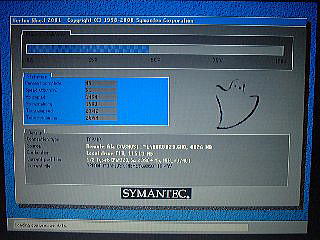

出張用・モバイル用として愛用しているMebiusPJ1ですが、HDD容量が4Gと少なく
そろそろ危ないかなあと思っていました。CPUパワーも今となっては不足しているマシン
のため、基本的には必要最小限のアプリしか入れないようにしていましたが、それでも
あと数百MBという空き領域では、心もとない限りです。 そこで、HDDの容量アップを
計画していました。
オークションを見ていると20Gクラスの2.5インチドライブでも安いものでは1万
を切る物がちらほらと出てきました。しかし、PJ1のドライブは8.45mm厚みの
少し特殊なものです。(東芝MK4309MAT.ちなみに今の主流は9.5mm厚)
東芝のHDDを調べたところ8.45mm厚みのものはこの上に8G
がラインアップされているのみです。9.5mm厚みのものが使えないのか
ニフティのFSHARPを調べると、9.5mmで使用できるという情報を見っけ。
(ただし、ほんのちょっとだけ細工が必要ですが。)
あとは予算との兼ね合いだけです。
会社で友人に話をしているとたまたま彼もオークションで30Gをゲットして
今まで使っていた12GのHDDが余るとのとこ。超ラッキーで、是非譲ってとおねだり
して格安にて譲ってもらいました。
そういうわけで換装の環境は揃いました。
【換装手順】
1)Mebius PJ1のシステムバックアップ
2)HDDの換装
3)PJ1システムの復元
となります。
【実施内容】
1) ノートンゴースト2001(市販ソフト)を使ってPJ1のドライブイメージを別のマシンに
移します。今回は、LANを使って時間的にも手間的にも安くあげようとしました。
ゴーストは、TCP/IPでの転送もサポートしているし、NTFSにも対応しているの
ので御薦めです。ただし、重大な問題がありました。これはパッケージでは蓋の
部分の一番ちっちゃい字で書かれているもので、(私はパッケージを開けて
マニュアルを見て初めて知った。)ゴーストはDOSで動くのです。
(PC−DOSのシステムディスクを作る機能があるので、WIN2Kでも問題ないです。)
したがって、LANボードや他のドライブへの転送にはDOSのドライバが必要なの
です。(一部標準的なものはゴーストも持っている。) これには参りました。
パッケージにはドライバのことは何も書いていないので、シマンテックにファックスで
問い合わせ・改善要望しましたが、個人ユーザーは無視のようでなしのつぶてです。
PJ1はRealtek RTL8139(A)PCI Fast Ethernet Adapterで、これは
RealtekのHPからDOSのNDISドライバを容易に入手出来ました。
問題はデスクトップの自作マシン(改牛)の方です。
メルコのLGY−PCI−TXRなのですが、DOSのドライバがありません。
メーカに問い合わせましたがチップセット情報もドライバもサポート外ということで
入手出来ませんでした。(私は今後アンチメ○コになることにしました。)
仕方ないので、開牛してボードをチェックしたところ、使用チップは
VIA VT86C100A と DAVICOM DM9101F と判明。
このドライバをネットで探しました。しかし見つけることが出来ませんでした。
そこで、今度は逆にゴーストがサポートしているボードでこのチップの載っている
ものがないか探す手段をとりました。(10/100BASE用低価格ボードでは比較的
メジャーなものらしいので)
結果として、Laneed LD10−100ALなるボードがVIAのチップを搭載している
事が分かり、この設定で転送を試みました。
●立ち上げディスクを作る
WINDOWS上から、ゴーストのブートウィザードを選択してPJ1、改牛ともにブート
ディスクを作ります。そうです、両方のマシンをDOS状態で立ち上げてTCP/IPで
通信するのです。吸い上げる側はWINDOWSでもいいと思い込んでいたので、
これに気づくまでに時間がかかってしまいました。PJ1では、ダウンロードしたドライバ
を組み込む様にして、改牛側はLD10−100ALに設定してディスクを作成しました。
このときのLAN設定ですが、IPアドレスとネットマスクを入力する必要があります。
家庭内LANの場合は、DHCPサーバがない(のが普通)ので個別に割り当てます。
今回は、
PJ1 IP :192.168.0.3 マスク:255.255.255.0
改牛 IP :192.168.0.4 マスク:255.255.255.0
で設定しました。同じIPが他の機器に割り当てられている場合は適当に変える必要が
あります。私の場合、インターネットのシェアリングデバイスが192.168.0.1を占有
していたのに気づかず、その設定で「動かんやんけ!」状態になりました。
●ディスクイメージの転送
2台のマシンをLANで接続してから、それぞれブートディスクで立ち上げます。
LAN接続は、クロスケーブルで直結してもいいしハブを介してストレートケーブル
でつないでもいいです。
マシンの立ち上げは、スレーブマシン、マスターマシンの順に行うのが良いです。
ところで、このマスターとスレーブの関係も不明瞭で悩みました。
今回の改造では、PJ1のデータを改牛におくり、PJ1のHDDを換装してからまた元に
戻すという作業をします。
結論からいいますと、バックアップ、復元作業ともPJ1をマスター、改牛をスレーブに
設定します。
まず改牛をブートしてゴーストが立ち上がったところで、TCP/IP−SLAVEを選択
しますと、画面に「192.168.0.4でスレーブになった」旨表示が出ます。
次にPJ1をブートして、同じくTCP/IP−MASTERを選択します。
すると、自分は192.168.0.3で、どのマシン(IP)と接続するのか聞いてきますので
、192.168.0.4を入れてやると接続が確立します。
その状態から,
Local−Disk− To Image を選ぶことで、SLAVEのどこにIMAGEを
置くか聞いてきますので、適当に選択して実行します。
私の場合、3.3GB程度のDISKのイメージ転送に約1時間40分かかりました。
(高圧縮を選択。PJ1のマシンパワーの低さが影響していると思います。)
(長文御免) 2001年8月29日
★ 新しいドライブは、動作音も静かで、今のところ、ディスクのローディングミスは全く
ありません。(それが普通か?) また、CDも6Xのため、LF−1000の4Xよりもほんの
ちょっとだけ・・スペックアップも図れました。
今回のオークション入札に際しては、事前に今のドライブ自体が本当にSCSIドライブか
どうかだけ確認しておきました。つまり、外付けではSCSIになっていても、内蔵してある
ドライブはIDEの可能性もあるためです。
これで、まだ当分は有効活用出来そうです。ローディングのイライラもなくなり本当に
快適です。オークションでドライブを譲って戴いた hkuri 47さんどうもありがとうございました。
今回の投資金額 : 4,800+420+1,050=6,270円
上の写真右を見て分かるとおり、予想的中!
コネクタの配置も全く同じなのでした。
ちなみに入手した内蔵ドライブは、
TORAY TD−6020FBというドライブです。
左の写真はフロントパネルを外した状態。
内蔵タイプ(左写真上)はLF−1000と比べ
フェイスにシャーシが一枚取りつけられて
いました。これを外すと・・・・
左写真下2つの様に、見た目は全く同じ様に
なったのでした。
という訳で、ドライブの交換は、単純に付け替え
るだけであっさりと終了したのでした。
写真を見てのとおり、全く同じところに部品、スイッチ類が配置されているので、これは期待出来る
ぞ・と思ってなんとか落札した。さてさていよいよドライブを外して換装にトライだ!
(こっちはLF−1000の内部。) (こっちは、ドライブ単体の背面)
LF−1000が2年程前から不調だった。
PD・CDともディスクのローディングでコケ
てNO_DISKとなる。10回に1回程度しか
ちゃんとローディングできなくなっていた。
修理見積もりをしたところ、¥26、000と言
われ、メーカの考えが分かったのでCD−R
を買ってそちらへ移行することを考えていた。
最近オークションにはまりだしたので物色
していると同メーカの内蔵型SCSIドライブ
(左写真上)を発見。落札して入手。
ちなみに左写真の下はLF−1000。
2001年5月25日
(再)
2002年3月10日


2009年12月28日-30日

我が家のメインマシンの用途は、主として
・ デジカメ写真のRAW現像
・ ハイビジョンビデオの編集&エンコード〜DVD作成
というものに変化しつつあります。
それ以外の用途:メールの送受信やインターネットブラウズについては、旧マシン(PentiumIII 1G dual)
構成でWin2000 でも特に不自由なく使っていました。
近頃は以前やっていたような3Dのレンダリングも休止状態なので、マシンパワーに依存する処理といえば
やはりデジカメやビデオといった画像処理関係のみ、という状態です。
デジカメについては、諸般の事情からRAWで撮影して後からじっくり現像するスタイルが定着しており、
この処理にはマシンパワーが物を言いいます。
ずっと600万画素のα7Dがメインですので、まだましだったのですが、DP2というFoveon機も使い始め
るにいたり、やはりパワー不足による処理のもたつきにフラストレーションがたまりつつありました。
そうそう、専用のRAW現像ソフトがWinXP上でしか動かないということもありました。
おなじく2009年に行われた特別給付金なるお上からの税金還付により、景気回復の一助となるよう(笑)
ハイビジョンムービーも購入したのですが、これもXP以上でしか動作しないソフトが同梱されており、
またコマ落ちはげしくとても旧PC上でチェック・編集できる環境ではないことを痛感させられました。
このような歴史的?!背景により、いよいよ新マシンを組む時が来た! ということで決意した訳です。
で、今のPCの世界のトレンドを調査してみると
・CPUは core i7 とかいう4コア+ハイパースレッド=8cpu の並列処理がハイエンド(一般用)
・グラフィックボードのインターフェースは PCI-EXとかいうAGPの次世代規格に移行済み
・グラボにはGPUという高度演算処理をこなす専用チップが包含され、ビデオエンコードを支援
・メモリはDDR3へと世代が進み、4GBでも1万円以下で手に入る。
・OSは10月に発売された Windows7 がその前のVistaの諸問題を改善して、快適動作するOS
として華々しくデビューしたところ。
・電源容量はどんどんアップしながら、効率も追求する世界になっており、主流は数百から1KWへ。
・マザーボードは各種IF(Lan,USB2.0 ,serialATA,Raid,IEEE1394)が標準装備。
・マザーボードにはすでにFDD I/F が搭載されていない。
・HDDはすでにほぼ完全にSerialATAへと移行している。
という状況であることがわかりました。(わかっちゃいたけど見て見ぬフリ・・・)
この数年というもの、主としてカメラ関連に趣味の予算をつぎ込んできていたこともあり、PCの世界のトレンドが
これほど変わっているのかという驚きもある一方で、用途によっては数世代前のスペックでも十分使える時代に
なっているという点にも改めて驚かされました。
ま、当方としてはいよいよパワーアップせねばならない(したい)状況となっていたのでまた数年先を見越して、
使えるマシンとするため下記のシステム構成でスタートすることにしました。
(組み立ての様子は次回の報告にて。)
今回のアップグレード素材)
 |
 |
 |
↑まずはCPUソケットの保護カバーを外します。注意書きに沿って慎重に・・ピン数が昔とぜんぜん違うから。
1156本つながるんです!? |
↑保護カバーを外した状態です。このCPUはピングリッドアレイではないのでソケット側にピンが立っている状態です。
ピンといっても板バネみたいな感じです。CPUの裏側には電極パッドしかありませんでした。 |
↑CPUの方向に気をつけながら慎重にソケットにセットします。(ここでは置くだけです) でレバーを倒してテンションをかけることでCPUとソケットとが接触して電気的につながるという訳です。 |
 |
 |
 |
| ↑CPUフィンの裏側です。中央部にはすでに放熱用の熱伝導ペーストが塗布されています。 中央部は銅が使われているようです。 |
↑これは表側です。
これをCPUに乗っけます。 |
↑フィンを搭載した状態。4箇所のピンをマザーボドの穴にあわせて押し込むことで固定される仕組みなっています。楽チンです。
Pen3のときのフィンとは大きさが全然違いますね。発熱が増えているということです。
まあ、仕事量も違うんでしょうが。 |
 |
 |
 |
| ↑CPUとメモリーのセットが終わった状態。ファンの配線も忘れずに。 |
↑マザーをケースに取り付けてスイッチ類の配線をしています。 |
↑ビデオカードをとりつけて電源関係の配線が終わりました。 |
 |
← で、まあこんな感じに仕上がりました。
シリアルケーブルが増えたので、配線的には昔よりもすっきりしています。その代わりあちこちにケースファンがついているのでそれらの配線も必要になっています。
ビデオカードは発熱が大きいので、放熱フィンやファンが大きいので2スロット分のスペースを占有しています。
これが最新マシンの中です!!
といっても部品構成は昔と変わらんわけですね。
それぞれの性能が向上して現在に至っているというのがなんとも面白いです。
|
ついでといってはなんですが、
Pen3−1G×2
1.3G メモリ
80G×2 HDD(Raid0)
Radeon8500AGP
でのベンチマーク結果を記録として
置いておきます。
ベンチの結果だけならまだまだPen4に
負けないみたい。
(ビデオカードの性能低下は、解像度アップか
ディジタル液晶にしたからから???)
| 購入パーツ |
メーカ・仕様等 |
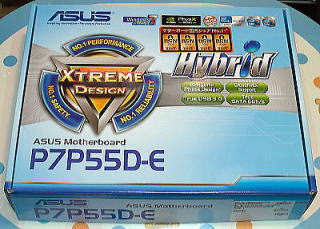 |
 |
Mother Board
ASUS
P7P55D-E
LGA1156
P55 Express chipset
onboard RAID |
 |
 |
CPU
INTEL
Core i7-860BOX
Quadコア、HT対応
合計8コア動作! |
 |
 |
Video Card
Leadtek
WinFastGTS250 V2
1024MB
(PCIExp-16)
(GeforceGTS250) |
 |
No Photo |
電源
Owlteck
SS-600HM
600W
SLI対応 |
 |
Memory
CFD
DDR3 PC3-10300
2GB ×2枚セット
OS
DSP版
Windows 7 professional x64
(64bit version) |
| No Photo |
HDD
HDS721050CLA362(Hitachi)
500GB/SATA300/7200rpm ×2(Raid0) |
| |
総投資額 : 12万円弱(昔と比べると安くなったもんだ・・・) |